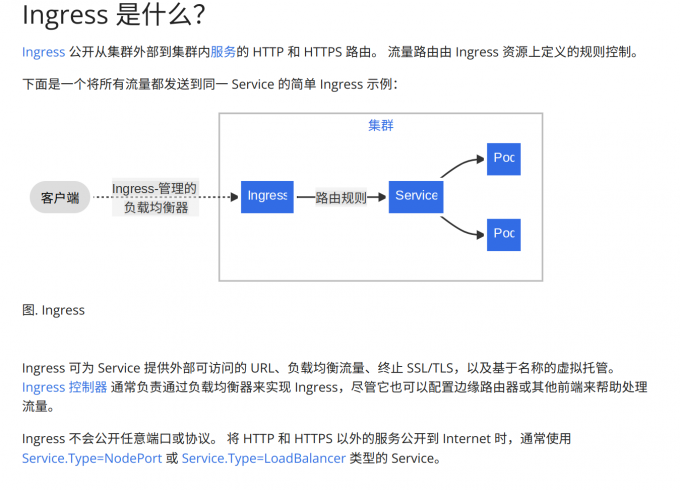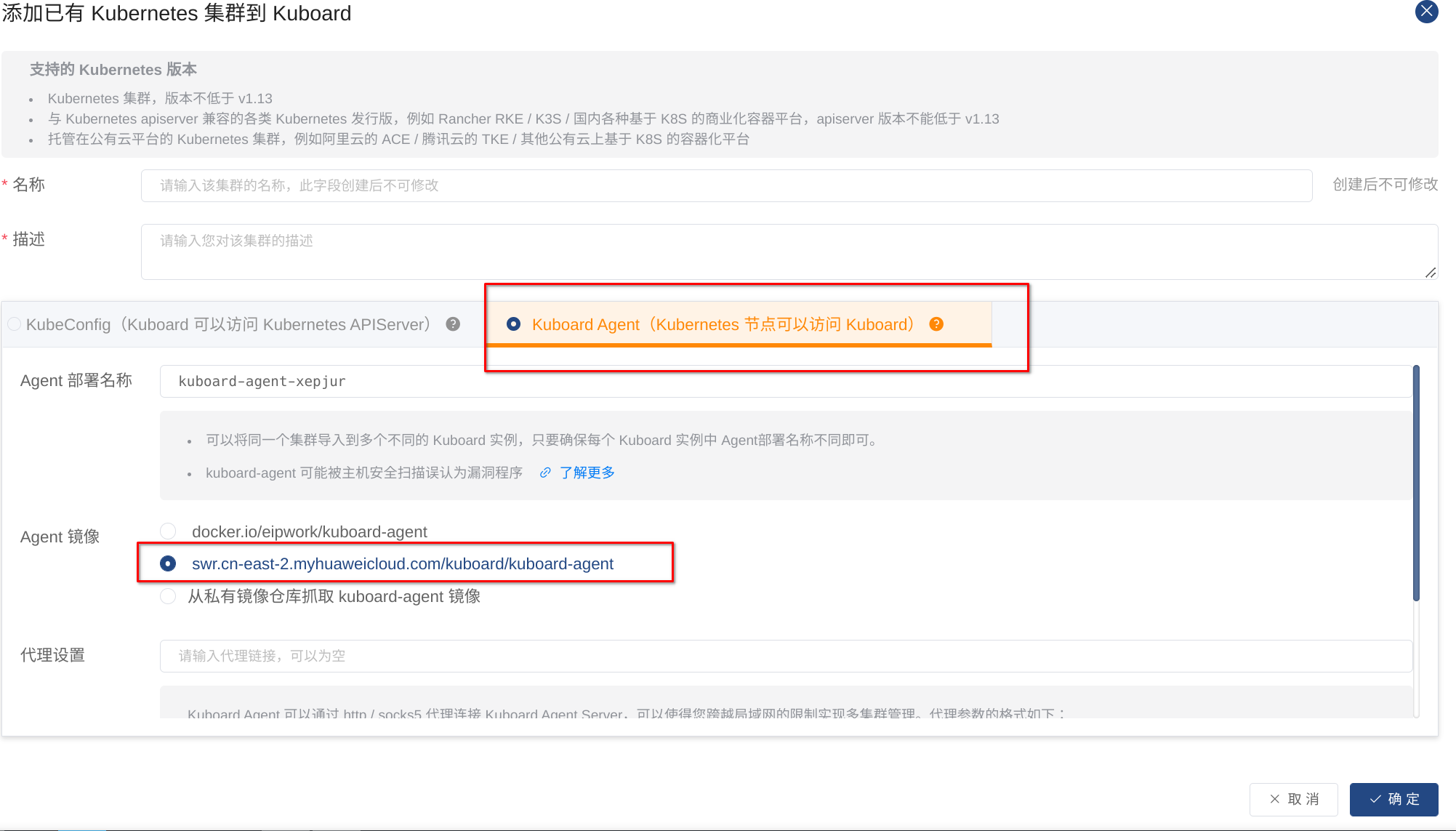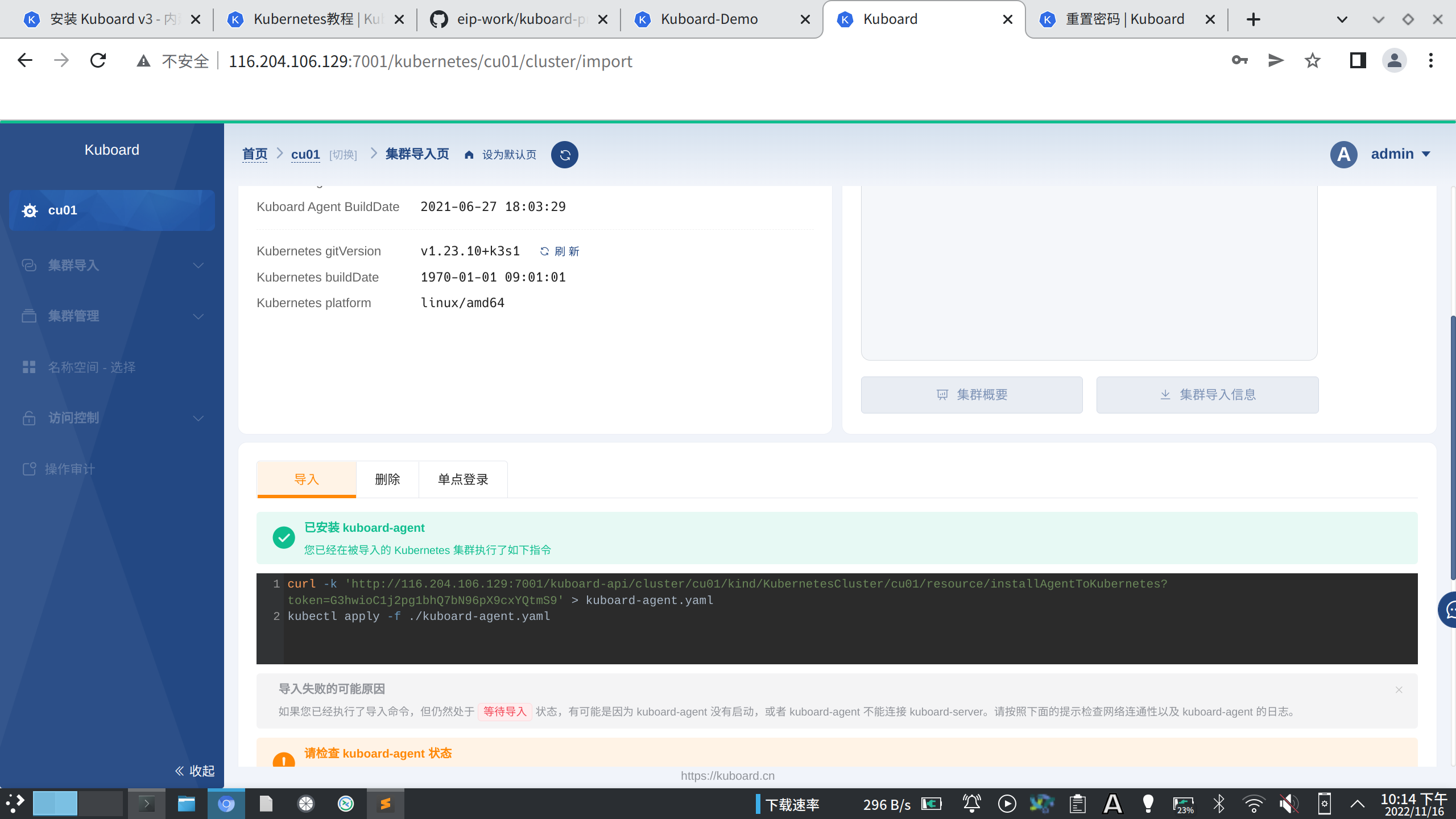k8s 初探,使用minikube本地测试环境(不推荐,使用k3s或者k8s)
生产环境可以用k3s,一般是使用云服务商提供的k8s服务就不用这么麻烦了
启动
# 安装2个cli命令
minikube
kubectl
# adm需要
kubernetes
# docker 也配置好
export DOCKER_HOST=tcp://127.0.0.2:39012
# 启动
# 解决 minikube start 过程中拉取镜像慢的问题
minikube delete
# minikube delete --all --purge
# --container-runtime='': The container runtime to be used. Valid options: docker, cri-o, containerd (default: auto)
# driver指定一下否则有kvm会跑到libvirt
# --driver='': Driver is one of: virtualbox, vmwarefusion, kvm2, vmware, none, docker, podman, ssh (defaults to auto-detect)
# 我是docker
minikube start --container-runtime=docker --driver=docker --image-mirror-country='cn'
# cpu只有一个的时候加上参数
--extra-config=kubeadm.ignore-preflight-errors=NumCPU --force --cpus 1
# 安装完成🏄 Done!
docker ps
# CONTAINER ID IMAGE COMMAND CREATED STATUS PORTS NAMES
# 22442f4c59d2 registry.cn-hangzhou.aliyuncs.com/google_containers/kicbase:v0.0.30 "/usr/local/bin/entr…" 53 seconds ago Up 52 seconds 0.0.0.0:49162->22/tcp, 0.0.0.0:49161->2376/tcp, 0.0.0.0:49160->5000/tcp, 0.0.0.0:49159->8443/tcp, 0.0.0.0:49158->32443/tcp minikube
# [leng@nixos:~]$ docker images
# REPOSITORY TAG IMAGE ID CREATED SIZE
# registry.cn-hangzhou.aliyuncs.com/google_containers/kicbase v0.0.30 1312ccd2422d 8 months ago 1.14GB
# 查看状态
minikube status
# 查看ip
minikube ip
# 网页端dashboard
minikube dashboard
# 节点相关
minikube node list
# minikube 192.168.49.2
# 端口暴露
minikube tunnel
# 进入到minikube容器里面,里面有一个docker-in-docker
docker exec -it minikube bash
docker ps
# ...
docker images
# REPOSITORY TAG IMAGE ID CREATED SIZE
# registry.cn-hangzhou.aliyuncs.com/google_containers/kube-apiserver v1.23.3 f40be0088a83 9 months ago 135MB
# registry.cn-hangzhou.aliyuncs.com/google_containers/kube-controller-manager v1.23.3 b07520cd7ab7 9 months ago 125MB
# registry.cn-hangzhou.aliyuncs.com/google_containers/kube-scheduler v1.23.3 99a3486be4f2 9 months ago 53.5MB
# registry.cn-hangzhou.aliyuncs.com/google_containers/kube-proxy v1.23.3 9b7cc9982109 9 months ago 112MB
# registry.cn-hangzhou.aliyuncs.com/google_containers/etcd 3.5.1-0 25f8c7f3da61 12 months ago 293MB
# registry.cn-hangzhou.aliyuncs.com/google_containers/coredns/coredns v1.8.6 a4ca41631cc7 13 months ago 46.8MB
# registry.cn-hangzhou.aliyuncs.com/google_containers/coredns v1.8.6 a4ca41631cc7 13 months ago 46.8MB
# registry.cn-hangzhou.aliyuncs.com/google_containers/pause 3.6 6270bb605e12 14 months ago 683kB
# registry.cn-hangzhou.aliyuncs.com/google_containers/kubernetesui/dashboard v2.3.1 e1482a24335a 17 months ago 220MB
# registry.cn-hangzhou.aliyuncs.com/google_containers/dashboard <none> e1482a24335a 17 months ago 220MB
# registry.cn-hangzhou.aliyuncs.com/google_containers/kubernetesui/metrics-scraper v1.0.7 7801cfc6d5c0 17 months ago 34.4MB
# registry.cn-hangzhou.aliyuncs.com/google_containers/metrics-scraper <none> 7801cfc6d5c0 17 months ago 34.4MB
# registry.cn-hangzhou.aliyuncs.com/google_containers/k8s-minikube/storage-provisioner v5 6e38f40d628d 19 months ago 31.5MB
# registry.cn-hangzhou.aliyuncs.com/google_containers/storage-provisioner v5 6e38f40d628d 19 months ago 31.5MB
pod 在k8s里面的最小服务单位,区别与container,一个可以pod包含多个container,可以直接进行本地网络通信
deployment 管理pod
在生产环境中,我们基本上不会直接管理 pod,deployment可以实现对pod的管理,扩容,健康检查,平缓重启等
deployment.yaml
apiVersion: apps/v1
kind: Deployment
metadata:
name: leng-deployment
spec:
replicas: 3
selector:
matchLabels:
app: leng
template:
metadata:
labels:
app: leng
spec:
containers:
- image: docker.io/library/caddy:latest
name: caddy-container
# 运行
kubectl apply -f deployment.yaml
# 删除
kubectl delete -f deployment.yaml
# deployment.apps "leng-deployment" deleted
# 状态,READY是0/3,没起来,等一会
kubectl get deployments
# NAME READY UP-TO-DATE AVAILABLE AGE
# demo-deployment 0/3 1 0 64s
# 删除全部
# kubectl delete deployment,service --all
# 查看下面管理的pod
kubectl get pod
# 临时把端口80隐射到本地8080,访问测试
kubectl port-forward --address 0.0.0.0 leng-deployment-5b99cc98d-svdpw 8080:80
# 查看单个pod详情
kubectl describe pod leng-deployment-5b99cc98d-svdpw
# 删除
kubectl delete pod leng-deployment-5b99cc98d-svdpw
# 进入pod
kubectl exec -it lengadmin-deployment-6c76f49dc4-bnxfg -- sh
# 私有镜像需要配置imagePullSecrets
# 使用 base64 编码方法对 Docker 配置文件进行编码,然后粘贴该字符串的内容,作为字段 data[".dockerconfigjson"] 的值(去掉空格,回车)
# https://kubernetes.io/zh-cn/docs/tasks/configure-pod-container/pull-image-private-registry/
cat ~/.docker/config.json
base64 ~/.docker/config.json
apiVersion: v1
kind: Secret
metadata:
name: registrykey-jihulab
namespace: default
type: kubernetes.io/dockerconfigjson
data:
.dockerconfigjson: ewoJImF1dGhzIjo......mF1dGh
Service 负载均衡/管理
service.yaml
apiVersion: v1
kind: Service
metadata:
name: service-demo
spec:
type: ClusterIP
selector:
app: leng
ports:
- port: 80
targetPort: 80
# 运行
kubectl apply -f service.yaml
# 查看(service-demo)
kubectl get endpoints
# NAME ENDPOINTS AGE
# kubernetes 192.168.49.2:8443 69m
# service-demo 172.17.0.4:80,172.17.0.5:80,172.17.0.6:80 18s
# 访问ip
kubectl get service
# 可以手动启动
# minikube service first-service
# 多主机使用NodePort(端口范围在 30000-32767)可以直接负载均衡将服务的pods暴露到公网
# 然后使用ingress配合NodePort(多主机)/ClusterIP(单主机)进行负载均衡
# 临时暴露地址80到实体机的8080,实现外网访问(测试没有跑到负载均衡,而是默认一个比较奇怪,ingress测试是正常的)
kubectl port-forward --address 0.0.0.0 service/first-service 8080:80
# 也可以使用externalIPs直接对服务进行外网暴露就可以无需ingress路由进行负载均衡(还是需要nginx端口转发)
ingress 入口,系统需要已经存在的ingress-controller,比如ingress-nginx/traefik,才可使用
kind: Ingress
# k3s 自带了traefik,可以直接使用
kubectl get svc --all-namespaces
# NAMESPACE NAME TYPE CLUSTER-IP EXTERNAL-IP PORT(S) AGE
# default kubernetes ClusterIP 10.43.0.1 <none> 443/TCP 24h
# kube-system kube-dns ClusterIP 10.43.0.10 <none> 53/UDP,53/TCP,9153/TCP 24h
# kube-system metrics-server ClusterIP 10.43.67.144 <none> 443/TCP 24h
# kube-system traefik LoadBalancer 10.43.69.161 172.23.186.253 80:30158/TCP,443:32691/TCP 24h
# 开启nginx-ingress-controller
minikube addons enable ingress
# ▪ Using image registry.cn-hangzhou.aliyuncs.com/google_containers/kube-webhook-certgen:v1.1.1
# ▪ Using image registry.cn-hangzhou.aliyuncs.com/google_containers/nginx-ingress-controller:v1.1.1
# ▪ Using image registry.cn-hangzhou.aliyuncs.com/google_containers/kube-webhook-certgen:v1.1.1
# 🔎 Verifying ingress addon...
# 🌟 启动 'ingress' 插件
# 查看状态
kubectl get pods -n ingress-nginx
# 可查看配置文件
kubectl exec -it -n ingress-nginx ingress-nginx-controller-6cfb67d797-pzcdp -- cat /etc/nginx/nginx.conf
kubectl get ingress
# NAME CLASS HOSTS ADDRESS PORTS AGE
# one-ingress nginx www.o.net 192.168.49.2 80 41s
# 详情
kubectl describe ingress one-ingress
# 访问,是k8s的地址
curl http://192.168.49.2:80
apiVersion: networking.k8s.io/v1
kind: Ingress
metadata:
name: one-ingress
spec:
rules:
- host: www.o.net
http:
paths:
- backend:
service:
name: service-demo
port:
number: 80
path: /
pathType: Prefix
# 通过www.o.net访问
案例一: 单节点/单服务/热更新
deployment.yaml service.yaml ingress.yaml
创建本地多节点
minikube node add
minikube node list
# minikube 192.168.49.2
# minikube-m02 192.168.49.3
minikube status
# minikube
# type: Control Plane
# host: Running
# kubelet: Running
# apiserver: Running
# kubeconfig: Configured
# minikube-m02
# type: Worker
# host: Running
# kubelet: Running
# 部署需要在containers同级增加nodeName,不指定的话是随机节点的进行创建
nodeName: minikube-m02
containers:
# 注意Deployment的 metadata/name 也需要变更,不然以为是服务编辑到另一个节点了
手动加入节点
# 生成加入节点的命令
kubeadm token create --print-join-command
kuboard国产控制面板安装 https://www.kuboard.cn/install/v3/install-built-in.html
# 独立的主机用docker安装, v3:
docker run -itd \
--name=kuboard \
-p 7001:80/tcp \
-p 10081:10081/tcp \
-e KUBOARD_ENDPOINT="http://[内网/公网]:7001" \
-e KUBOARD_AGENT_SERVER_TCP_PORT="10081" \
-v /home/jcleng/kuboarddata:/data \
-e KUBOARD_ADMIN_DERAULT_PASSWORD="Kuboard123" \
swr.cn-east-2.myhuaweicloud.com/kuboard/kuboard:v3
# 访问
http://[内网/公网]:7001/
# 使用代理agent模式添加集群
ingress小技巧
# 创建ingress可以先创建IngressClass
apiVersion: networking.k8s.io/v1
kind: IngressClass
metadata:
annotations:
k8s.kuboard.cn/managed-by-kuboard: 'true'
name: default-ingress
resourceVersion: '32509'
spec:
controller: k8s.io/ingress-nginx
# 然后在ingress使用
spec:
ingressClassName: default-ingress
# 查看ingress-nginx命名空间的svc都是[默认都是映射的80端口],所以我们创建svc的时候port选80才能实现(targetPort还是不变容器内端口)
kubectl get svc -n ingress-nginx
# NAME TYPE CLUSTER-IP EXTERNAL-IP PORT(S) AGE
# ingress-nginx-controller-admission-ingress-nginx ClusterIP 10.43.15.179 <none> 443/TCP 12h
# ingress-nginx-controller-ingress-nginx NodePort 10.43.189.100 <none> 80:30377/TCP,443:31705/TCP 12h
# ingress-nginx-controller-admission-default-ingress ClusterIP 10.43.130.16 <none> 443/TCP 16m
# ingress-nginx-controller-default-ingress NodePort 10.43.88.164 <none> 80:31509/TCP,443:32539/TCP 16m
# 创建的ingress用host(直接修改hosts也行)指定域名: 就可以直接访问域名了
spec:
ingressClassName: default-ingress
rules:
- host: localhost2.com
# 创建ingress实质会在ingress-nginx命名控件里面创建一个NodePort的svc



磁盘占用
sudo du -hd 1 /var/lib
# 4.0K ./machines
# 24K ./nixos
# 7.5G ./docker
# 4.0K ./private
# 4.0K ./udisks2
# 2.2G ./rancher
# 888K ./kubelet
# 224K ./cni
# 1.1G ./containers
# 184K ./systemd
# 11G ./
# k3s
/var/lib/rancher/k3s/agent/containerd
# docker
/var/lib/docker
# 清除docker的未使用的镜像,-a 全部
docker system prune -a
k8s使用containerd非docker的话可以crictl管理k8s的数据
nix-shell -p cri-tools
sudo crictl -r /run/k3s/containerd/containerd.sock ps
sudo crictl -r /run/k3s/containerd/containerd.sock img
# 如果只是使用containerd的话,用ctr进行管理
# nix-shell -p containerd
# sudo ctr -a /run/k3s/containerd/containerd.sock i list
# docker-in-docker是/run/containerd/containerd.sock
sudo ctr -a /var/run/docker/containerd/containerd.sock ns list
sudo ctr -a /var/run/docker/containerd/containerd.sock -n moby c ls
# 看不出来容器名称,是docker创建到containerd里面的
# CONTAINER IMAGE RUNTIME
# 0796d21d7577a390087978ccf8d93f532d8452392e37e393578d2e29863fed97 - io.containerd.runc.v2
webapi调用
# https://kubernetes.io/zh-cn/docs/reference/kubernetes-api/workload-resources/deployment-v1/#patch-%E9%83%A8%E5%88%86%E6%9B%B4%E6%96%B0%E6%8C%87%E5%AE%9A%E7%9A%84-deployment
# 获取api地址: cluster/server的地址
cat ~/.kube/config
# 创建serviceaccount帐户获取token
kubectl create serviceaccount jcleng
# 查看列表
kubectl get sa
# 查看token
kubectl describe secret jcleng
# 最后需要配置role
apiVersion: rbac.authorization.k8s.io/v1
kind: ClusterRoleBinding
metadata:
name: jcleng
roleRef:
apiGroup: rbac.authorization.k8s.io
kind: ClusterRole
name: cluster-admin
subjects:
- kind: ServiceAccount
name: jcleng
namespace: default
### 测试返回APIVersions
GET https://0.0.0.0:49154/api
Authorization: Bearer 获取的token
### 获取pods
GET https://0.0.0.0:49154/api/v1/namespaces/default/pods
Authorization: Bearer 获取的token
### 获取deployment
GET https://0.0.0.0:49154/apis/apps/v1/deployments
Authorization: Bearer 获取的token
### patch部分数据,变更replicas
### https://kubernetes.io/zh-cn/docs/reference/kubernetes-api/workload-resources/deployment-v1/#patch-%E9%83%A8%E5%88%86%E6%9B%B4%E6%96%B0%E6%8C%87%E5%AE%9A%E7%9A%84-deployment
PATCH https://0.0.0.0:49154/apis/apps/v1/namespaces/default/deployments/testhold-deployment
Content-Type: application/json-patch+json
Authorization: Bearer 获取的token
[
{
"op": "replace",
"path": "/spec/replicas",
"value": 3
}
]
### patch部分数据,变更image
### https://kubernetes.io/zh-cn/docs/reference/kubernetes-api/workload-resources/deployment-v1/#patch-%E9%83%A8%E5%88%86%E6%9B%B4%E6%96%B0%E6%8C%87%E5%AE%9A%E7%9A%84-deployment
PATCH https://0.0.0.0:49154/apis/apps/v1/namespaces/default/deployments/testhold-deployment
Content-Type: application/json-patch+json
Authorization: Bearer 获取的token
[
{
"op": "replace",
"path": "/spec/template/spec/containers/0/image",
"value": "registry.jihulab.com/jcleng/test_hold:v1-4"
}
]
ingress-nginx灰度发布
# 文档 https://kubernetes.github.io/ingress-nginx/user-guide/nginx-configuration/annotations/#canary
# 复制 Deployment/Service/Ingress 3个出来,app名称对应修改修改为新的应用
# 最主要是修改Ingress, .spec.rules.host保持不变, service.name修改为灰度的服务名称
# 先安装k8s.io/ingress-nginx作为IngressClass,在用ingressClassName指定nginx
# 灰度ingress
apiVersion: networking.k8s.io/v1
kind: Ingress
metadata:
name: canary
annotations:
# We are defining this annotation to prevent nginx
# from redirecting requests to `https` for now
nginx.ingress.kubernetes.io/ssl-redirect: "false"
# 设置灰度
nginx.ingress.kubernetes.io/canary: "true"
# canary请求头设置为 always/never
nginx.ingress.kubernetes.io/canary-by-header: "canary"
spec:
# 使用traefik注释掉ingressClassName
ingressClassName: nginx
# 访问测试,请求头加上canary: always即可生效
GET https://www.xxxx.icu/
canary: always
# 请求的数据就是正式服的数据,灰度测试没有问题,就可以把主服务的image版本直接更新即可
kubectl get ing
# NAME CLASS HOSTS ADDRESS PORTS AGE
# canary nginx www.xxxx.icu 192.168.0.7 80 27m
# stable nginx www.xxxx.icu 192.168.0.7 80 47m
cri-tools: CLI and validation tools for Kubelet Container Runtime Interface (CRI) .
# https://github.com/kubernetes-sigs/cri-tools
crictl --runtime-endpoint=unix:///run/k3s/containerd/containerd.sock images
IMAGE TAG IMAGE ID SIZE
# docker.io/anjia0532/google-containers.ingress-nginx.controller v1.6.4 7744eedd958ff 114MB
# docker.io/anjia0532/google-containers.ingress-nginx.kube-webhook-certgen v20220916-gd32f8c343 520347519a8ca 19.7MB
# docker.io/library/caddy latest d8464e23f16f9 17.5MB
# docker.io/library/nginx 1.16.0 ae893c58d83fe 44.8MB
# docker.io/rancher/klipper-helm v0.7.4-build20221121 6f2af12f2834b 92MB
# docker.io/rancher/klipper-lb v0.4.0 3449ea2a2bfa7 3.77MB
# docker.io/rancher/local-path-provisioner v0.0.23 9621e18c33880 13.9MB
# docker.io/rancher/mirrored-coredns-coredns 1.9.4 a81c2ec4e946d 15.1MB
# docker.io/rancher/mirrored-library-traefik 2.9.4 288889429becf 38.7MB
# docker.io/rancher/mirrored-metrics-server v0.6.2 25561daa66605 28.1MB
# docker.io/rancher/mirrored-pause 3.6 6270bb605e12e 301kB
# 可以手动拉镜像
crictl --runtime-endpoint=unix:///run/k3s/containerd/containerd.sock pull caddy
crictl --runtime-endpoint=unix:///run/k3s/containerd/containerd.sock rmi d8464e23f16f9
# Deleted: docker.io/library/caddy:latest
export CONTAINER_RUNTIME_ENDPOINT=unix:///run/k3s/containerd/containerd.sock
crictl ps
关于LoadBalancer https://docs.k0sproject.io/v1.22.1+k0s.0/examples/nginx-ingress/
# 当服务暴露是LoadBalancer类型的时候,服务的EXTERNAL-IP正确应该是服务器的公网ip
# 如果不是公网ip(<pending>),服务将不可访问
# externalIPs:
# - 192.168.122.74
# 192.168.122.74就是公网ip,这里是虚拟机,也就是虚拟机的ip
kubectl -n ingress-nginx get svc
# NAME TYPE CLUSTER-IP EXTERNAL-IP PORT(S) AGE
# ingress-nginx-controller-admission ClusterIP 10.43.200.98 <none> 443/TCP 2d18h
# ingress-nginx-controller LoadBalancer 10.43.141.45 192.168.122.74 80:31210/TCP,443:30475/TCP 2d18h
Kind 搭建本地k8s测试环境
kind 是一个使用 Docker 容器“节点”运行本地 Kubernetes 集群的工具。 kind 主要用于测试 Kubernetes 本身,但也可用于本地开发或 CI。
nix-shell -p kind
# 推荐不使用默认的latest,而使用历史版本: https://hub.docker.com/r/kindest/node/tags
kind create cluster --image kindest/node:v1.20.15
docker ps|grep kind
# 4c4cef51051d kindest/node:v1.20.15 "/usr/local/bin/entr…" 22 minutes ago Up 22 minutes 127.0.0.1:33423->6443/tcp kind-control-plane
# 查看
kind get clusters
# 删除
kind delete cluster
# 查看集群信息
kubectl cluster-info --context kind-kind
kubectl get svc
# NAME STATUS ROLES AGE VERSION
# kind-control-plane Ready control-plane,master 51s v1.20.15
配置ingress-nginx
# 配置文件选择对应的tag: https://github.com/kubernetes/ingress-nginx/blob/controller-v1.6.4/deploy/static/provider/cloud/deploy.yaml
# 下载镜像,进行替换文件的镜像: https://github.com/anjia0532/gcr.io_mirror/issues?q=ingress-nginx%2Fcontroller%3Av1.6.4
# 最好把镜像的名称后面的sha256校验删除
kubectl apply -f deploy.yaml
# kubectl delete -f deploy.yaml
# ingress-nginx命名空间的数据
watch -n1 kubectl get all -n ingress-nginx
# 失败原因
kubectl describe pod/ingress-nginx-admission-create-6fp97 -n ingress-nginx
# 最重要的是创建了一个nginx的ingressClass, 然后使用kind: Ingress的时候配置ingressClassName: nginx才能指定到当前安装的ingress-nginx负载均衡器
# 访问docker的集群容器的ip
docker inspect kind-control-plane|grep IPAddress
# 如果service/ingress-nginx-controller没有获取到EXTERNAL-IP, 手动编辑文件新增:
kubectl edit service/ingress-nginx-controller -n ingress-nginx
# 在spec:里面新增
externalIPs:
- 172.20.0.2
# 访问
curl http://172.20.0.2:80
# 使用caddy或者port-forward把本地端口代理到容器的端口
nix-shell -p caddy
caddy reverse-proxy --from :2080 --to 172.20.0.2:80
curl http://localhost:2080/
# 比如安装kubernetes-dashboard
kubectl port-forward svc/kubernetes-dashboard --address 0.0.0.0 28015:443
curl https://127.0.0.1:28015
kubectl create clusterrolebinding default-admin --clusterrole cluster-admin --serviceaccount=default:default
## 域名访问
curl --resolve chart-example.local:80:172.20.0.2 http://chart-example.local